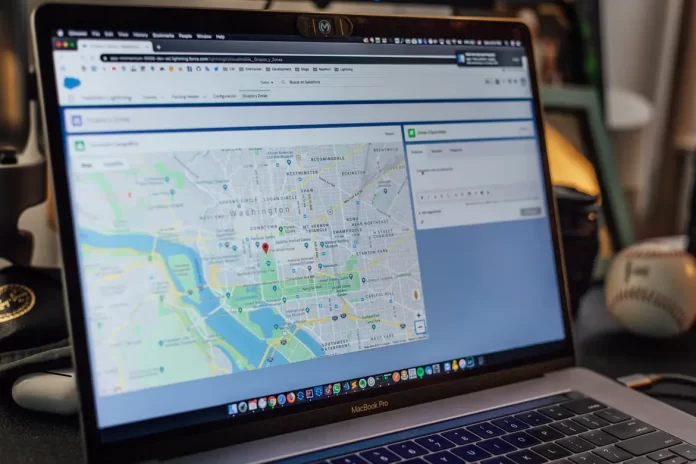Geavanceerde navigatie-apps zoals Google Maps maken het navigeren zo gemakkelijk mogelijk. U kunt zo gemakkelijk mogelijk van punt A naar punt B komen. Het programma stippelt zelf de kortste route voor je uit, rekening houdend met alle obstakels op je weg. Het is echt handig.
Dergelijke apps hebben de gewone kaarten al lang geleden verdrongen. Vandaag zal het moeilijk zijn om iemand te vinden die een gewone kaart zonder tips kan begrijpen. In feite is de behoefte daaraan al lang verdwenen. Iedereen heeft altijd een smartphone of een ander apparaat bij de hand, wat het proces van reizen vereenvoudigt.
Maar wat als je de afstand tussen een punt op de kaart en een ander punt moet berekenen? Op een gewone kaart is dat eenvoudig, je meet gewoon de afstand op de kaart en vermenigvuldigt die dan met de schaal.
Echter, als het gaat om Google Maps, hoe het te doen in deze dienst. Het is eigenlijk heel eenvoudig. Google heeft een speciale functie ontwikkeld waarmee u de afstand direct op hun kaarten kunt meten.
Hoe de afstand te meten op Google Maps op uw PC
Als u Google Maps op uw computer gebruikt, kunt u ook de afstand meten. Om dit te doen heb je alleen nodig:
- Open Google Maps in een browser naar keuze.
- Zoek een punt op de kaart dat de startpositie zal zijn en klik er met de rechtermuisknop op.
- Voor u zal een drop-down menu verschijnen, waar u het laatste item Meet afstand moet selecteren.
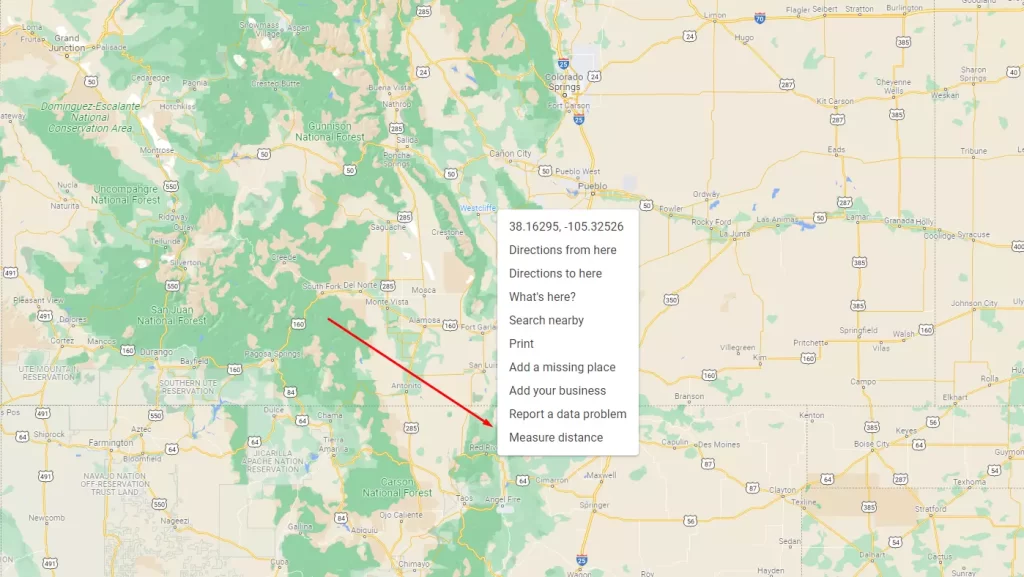
- Klik dan met de linker muisknop op een plaats op de kaart waarheen u de afstand wilt meten. Tussen twee punten zal een lijn worden getrokken.
- De exacte afstand in kilometers (of mijlen, afhankelijk van uw instellingen) wordt weergegeven in de buurt van het eindpunt van uw meting.
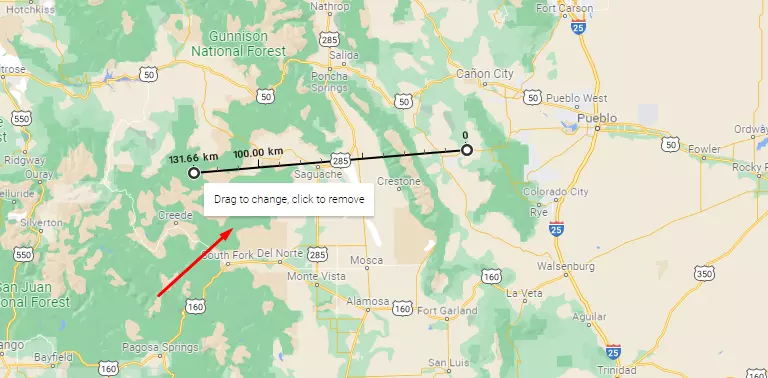
- Als u de afstand tot een ander punt wilt meten, klikt u er gewoon met de linker muisknop op en de lijn loopt verder.
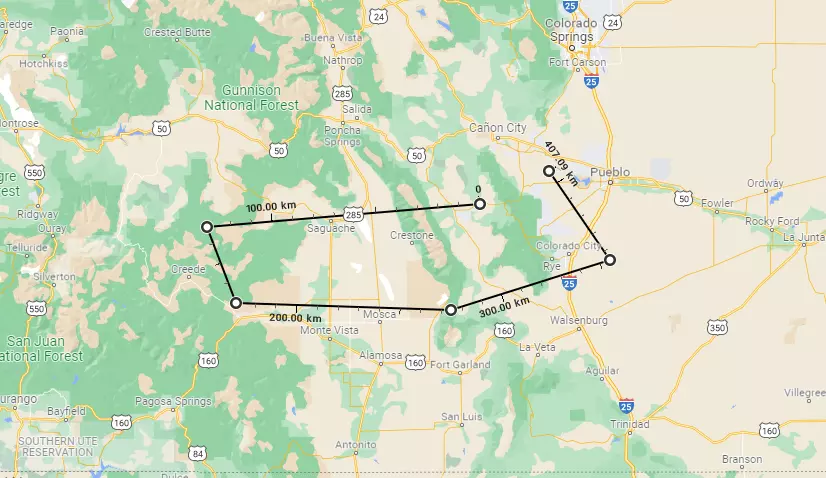
Onthoud dat de totale afstand altijd wordt weergegeven in de buurt van het eindpunt van uw meting. Op dezelfde manier zullen de merktekens bij elke 100 km van de meting staan.
Het is ook de moeite waard om in gedachten te houden dat dit een directe meting is, zonder rekening te houden met alle obstakels en wegbochten. Het is geschikt voor u als u van plan bent om bijvoorbeeld door een leeg veld te rijden, waar u rechtdoor kunt rijden.
Hoe meet u uw afstand met de mobiele app Google Maps
Als u de mobiele versie van Google Maps gebruikt, kunt u ook de afstand tussen twee punten meten. Het is een beetje anders geïmplementeerd, maar het is ook beschikbaar op uw mobiele apparaat. Het maakt niet uit of je een iPhone of een Android toestel hebt. Je moet wel:
- Open de Google Maps app.
- Druk vervolgens en plaats de speld op het beginpunt.
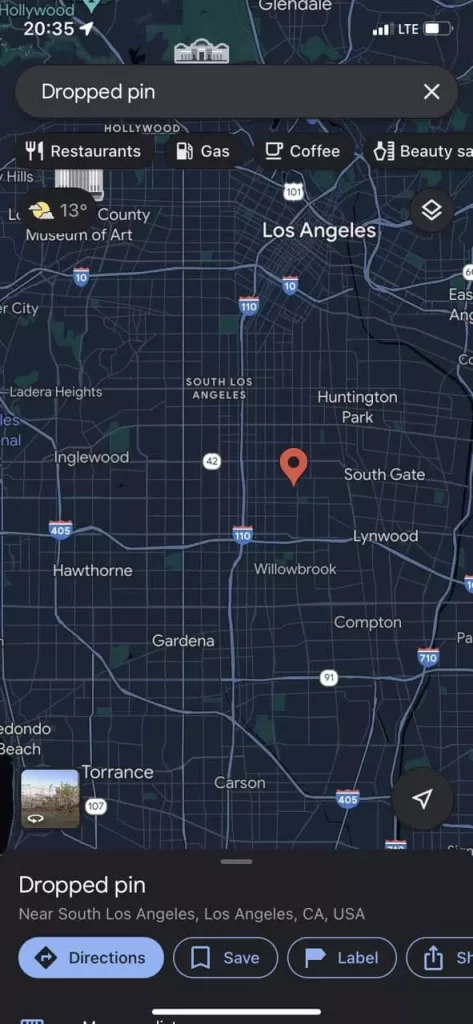
- Veeg vervolgens omhoog naar de puntinformatie en zoek naar Afstand meten.
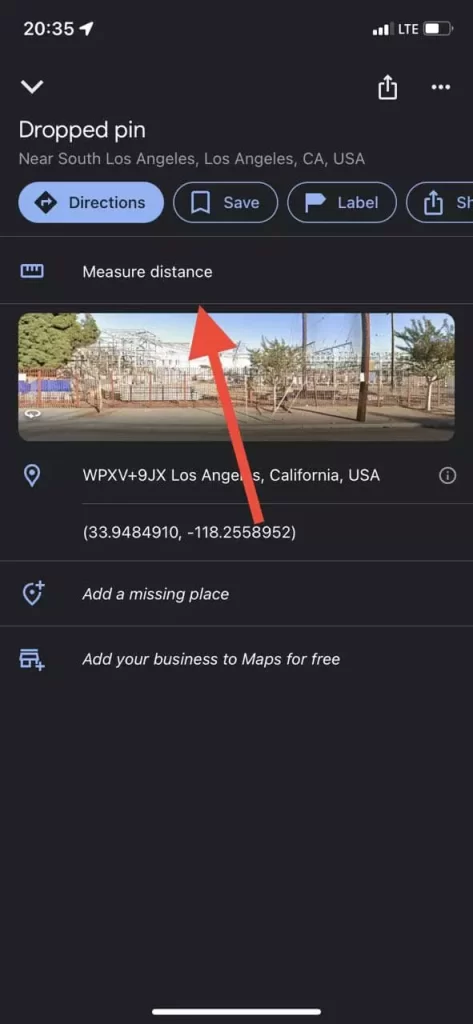
- Daarna ziet u de kaart en het punt in het midden. Je moet het handmatig naar de eindpositie slepen.
- Om extra punten aan uw meting toe te voegen, moet u op de knop Punt toevoegen klikken.
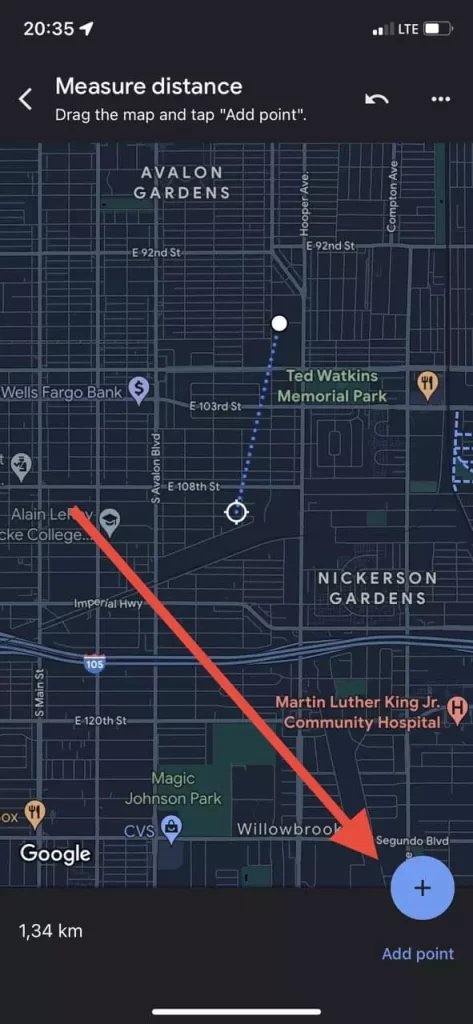
Zoals je ziet is het vrij eenvoudig om te doen. Vergeet niet dat dit u de afstand tussen de twee punten bij benadering zal tonen. De werkelijke afstand kan, rekening houdend met obstakels en terrein, anders zijn.
Hoe de meeteenheid wijzigen met de mobiele app
Als je niet vertrouwd bent met het gebruik van kilometers of mijlen, biedt de mobiele app je een gemakkelijke manier om van eenheid te veranderen. Het is heel eenvoudig, en alles wat je hoeft te doen is:
- Open de Google Maps app.
- Tik vervolgens op uw profielicoon rechtsboven in het scherm.
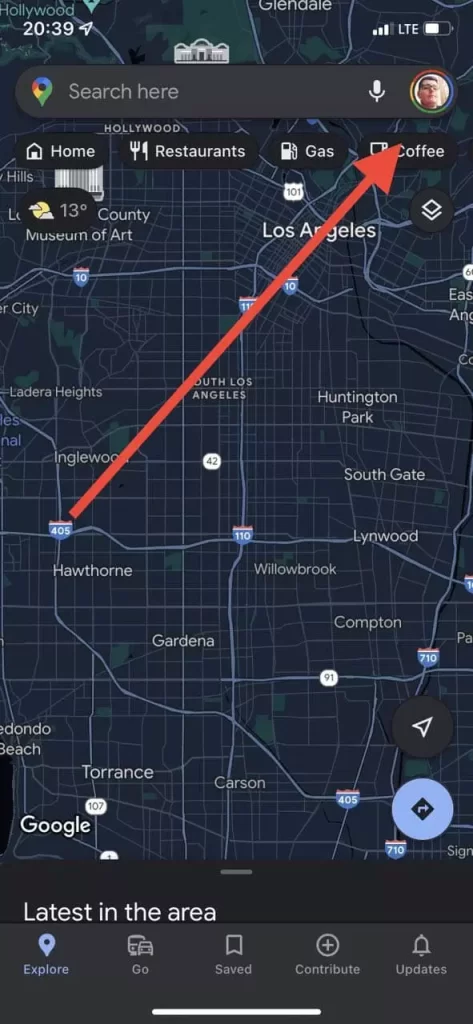
- Selecteer vervolgens de Instellingen in het uitklapmenu.
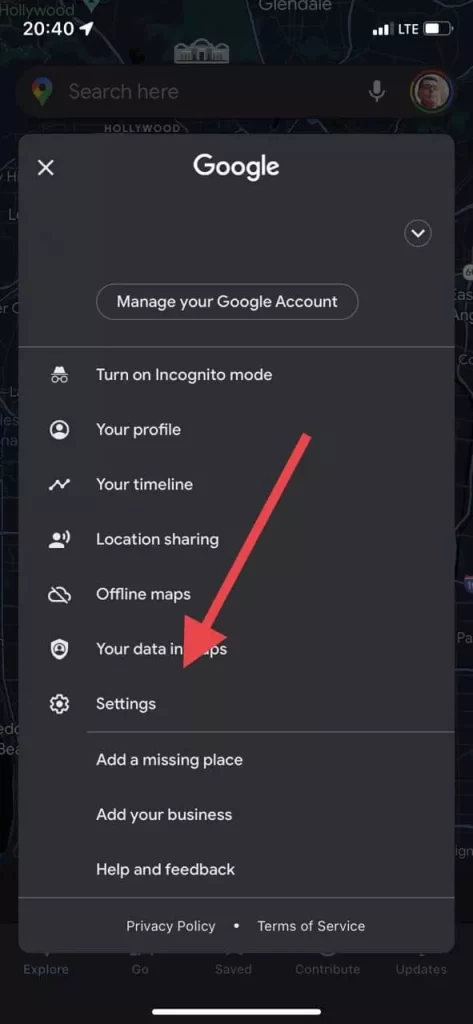
- Daarna moet u het item Afstandseenheden selecteren.
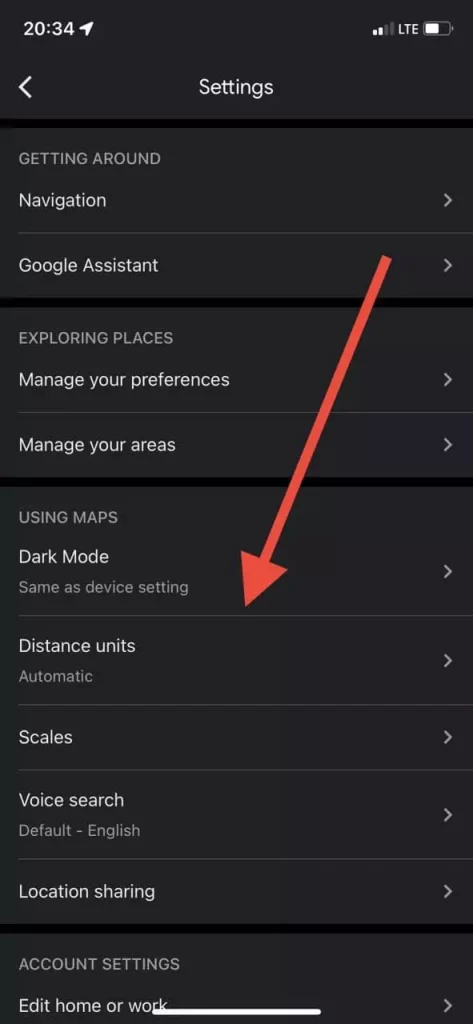
- Hier kunt u kiezen tussen Kilometers en Mijlen.
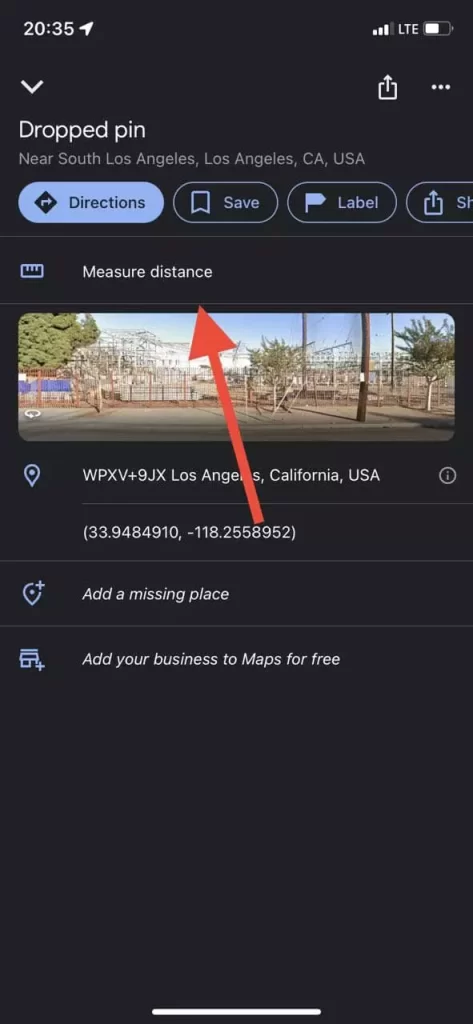
Zoals u kunt zien, is het verwisselen van de eenheden vrij eenvoudig. Het kost je letterlijk maar een paar seconden.